Abbiamo acquistato un nuovo Mac e siamo alla ricerca di un modo per importare la nostra posta senza passare per le “nuvole”? Una guida che non necessita di accesso alla Rete per essere portata a termine ed uno sguardo alle alternative Web-based.
L”acquisto di un nuovo computer è senza dubbio un’esperienza galvanizzante che al di là delle tecnologie di ultima generazione offre un sistema nuovo di zecca da personalizzare e plasmare secondo i nostri gusti! Per converso, tuttavia, il dover riconfigurare ogni cosa si traduce in uno stop nell’attività lavorativa ed in uno o piu’ grattacapi per importare le “nostre cose” nella nuova “residenza”. Apple offre strumenti di migrazione avanzati già dalla prima accesione e volendo si potrebbe ricorrere a Time Machine ma focalizzando l’attenzione sulla posta elettronica, è opportuno percorrere altre strade.
Nella guida vedremo come trasferire la nostra posta elettronica in Mail su un altro Mac senza ricorrere ad Internet o a strumenti di terze parti.
- Apriamo Mail quindi dal menu Casella selezioniamo Nuova casella smart…;
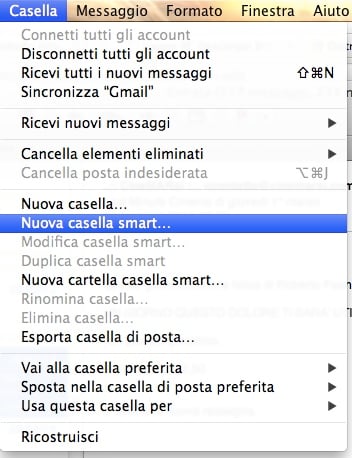
- Nel nuovo menu definiamo la finestra temporale per i messaggi da salvare (nell’esempio 6 mesi) ed un nome per la smartbox quindi, nel caso si voglia salvare anche i messaggi inviati, oltre a quelli ricevuto, selezioniamo l’apposita checkbox;
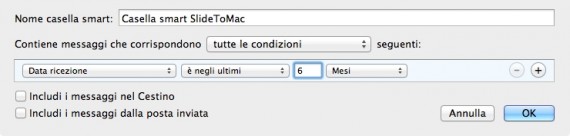
e con la posta inviata…
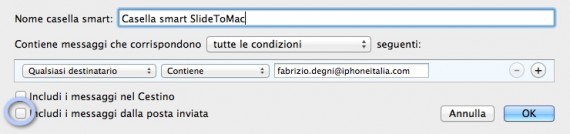
- Confermiamo cliccando su OK;
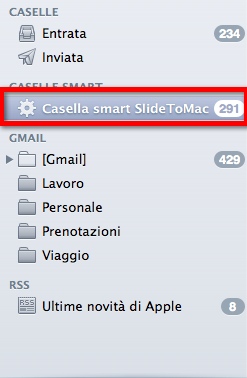
- Ora click con il tasto destro del touchpad o del mouse sulla smartbox e selezioniamo la voce Esporta casella di posta: alla richiesta del percorso di salvataggio scegliamo, ad esempio, la scrivania (o un drive esterno direttamente);
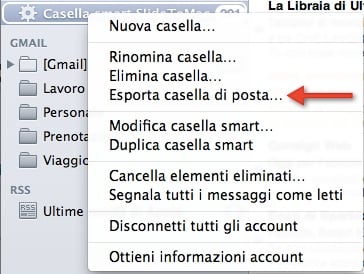
- Al termine troveremo un nuovo file ad affollare il desktop, Email.mbox, contenente la nostra corrispondenza, file che dobbiamo copiare sul nuovo Mac e che possiamo conservare in un luogo sicuro come backup.
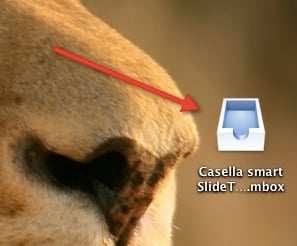
- Dal nuovo Mac lanciamo Mail quindi il menu Archivio ed infine Importa caselle…
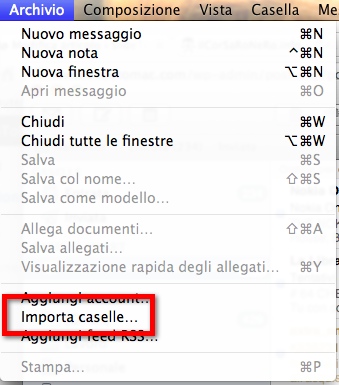
Dalla finestra di dialogo scegliamo il file importato in precedenza e dopo aver specificato che si tratta di un archivio proveniente da Mail (Apple Mail), confermiamo l’operazione.
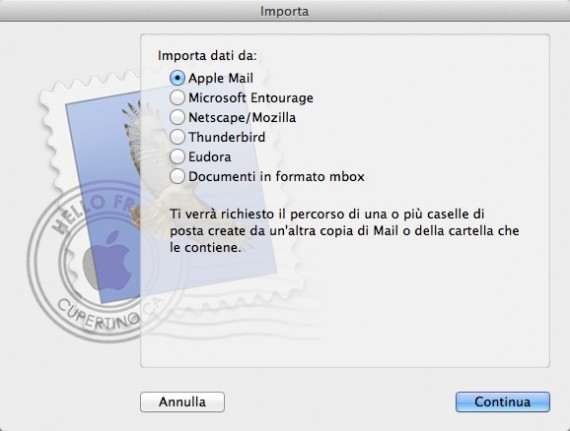
- Dopo pochi secondi o vari minuti, a seconda del quantitativo di messaggi da elaborare, troveremo i messaggi parcheggiati all’interno della cartella Caselle Importate:
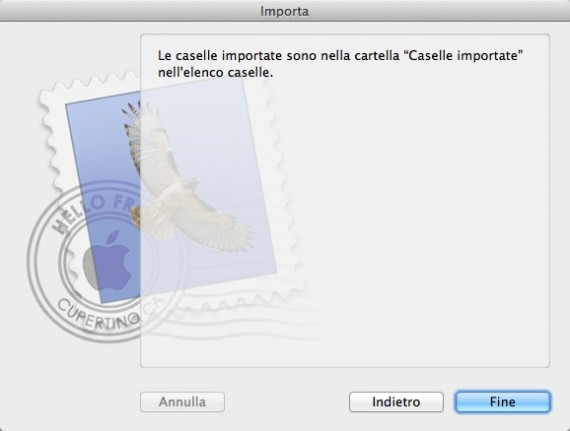
… con la struttura originaria (una singola cartella nel nostro caso):
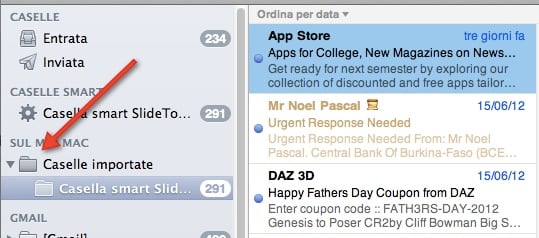
- Utilizzando il Finder andiamo sul menu Vai quindi selezioniamo la cartella Libreria (per farlo digitiamo come percorso la root del sistema ovvero “/”) e navighiamo fino a raggiungere la cartella Mail che andremo a copiare interamente sull’altro sistema.
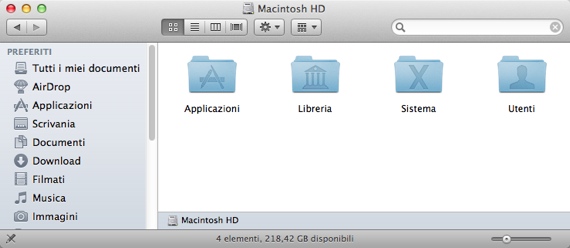
Per importare anche le impostazioni della posta, copiamo il file com.apple.mail.plist dalla cartella Preferenze dal vecchio al nuovo Mac (per precauzione su quest’ultimo prima di sovrascrivere eseguiamo una copia di riserva del file).
Al termine dell’uno o dell’altro metodo, aprendo Mail troveremo non solo tutta la nostra posta ma anche la struttura con cui era stata organizzata sul vecchio Mac!
Problemi potenziali… Christopher Breen, il redattore di MacWorld che ha pubblicato la guida, ha evidenziato un problema che potrebbe verificarsi nel caso in cui sui Mac ci siano adottati utenti differenti (ad esempio STM e SlideToMac): alla base c’è un problema di privilegi che può essere corretto cliccando con il tasto destro sul file e selezionando dal menu Ottieni informazioni (o tramite tasti Comando+I)…
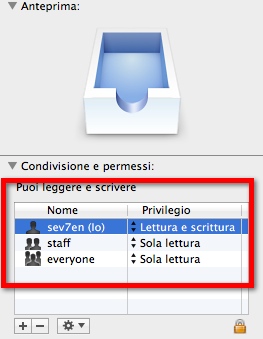
quindi associando al file i privilegi di Lettura e scrittura per l’utente Admin o l’utente attualmente connesso.
Le alternative… In aggiunta ai passi finora descritti, è possibile ottenere risultati simili utilizzando il Web: la soluzione piu’ semplice e diretta è quella di avvalersi di una mailbox configurata con il protocollo IMAP con cui, dopo aver sincronizzato tutta la posta (o quella desiderata) con il server online, è possibile accedervi dal nuovo Mac con l’unico inconveniente relativo alle tempestiche dell’operazione perché la prima sincronizzazione di massa potrebbe richiedere molto tempo.
Altra strada l’iCloud di casa Apple a cui dedicheremo quanto prima un articolo.
[Fonte: MacWorld]
